Cómo activar el punto de acceso en la computadora
En la vida moderna, compartir conexiones de red se ha convertido en una necesidad común. Ya sea que esté en un viaje de negocios, de viaje o necesite temporalmente proporcionar red para otros dispositivos, activar la función de punto de acceso a la computadora es muy práctico. Este artículo presentará en detalle cómo activar la función de punto de acceso en computadoras Windows y Mac, y adjuntará temas de actualidad recientes como referencia.
1. Cómo abrir un punto de acceso en una computadora con Windows

Tanto los sistemas Windows 10 como Windows 11 tienen funciones de punto de acceso móvil integradas. Los pasos de la operación son los siguientes:
1. abierto"Configuración"(Win + I tecla de acceso directo).
2. Seleccione"Redes e Internet".
3. Haga clic a la izquierda"Punto de acceso móvil"opciones.
4. Seleccione una conexión de red compartida (Wi-Fi o Ethernet).
5. Configure el nombre y la contraseña del punto de acceso.
6. abrir"Compartir mi conexión a Internet con otros dispositivos"interruptor.
2. Cómo abrir un punto de acceso en una computadora Mac
La función de punto de acceso en las computadoras Mac se llama"Compartir Internet", las operaciones específicas son las siguientes:
1. abierto"Preferencias del sistema".
2. Seleccione"Compartir".
3. Marque la casilla de la izquierda."Compartir Internet".
4. Seleccione una fuente para compartir (como Wi-Fi o Ethernet).
5. Seleccione un método para compartir (como a través de Wi-Fi).
6. Configure el nombre y la contraseña del punto de acceso.
7. Marque la casilla de la izquierda."Compartir Internet"casilla de verificación para habilitar.
3. Preguntas frecuentes
| pregunta | Solución |
|---|---|
| No puedo abrir el punto de acceso | Verifique si el controlador del adaptador de red es normal o reinicie la computadora |
| Otros dispositivos no pueden conectarse | Confirme que la contraseña sea correcta y verifique la configuración del firewall |
| La conexión del punto de acceso es inestable | Intente cambiar la banda de frecuencia del punto de acceso (2,4 GHz/5 GHz) |
4. Temas candentes recientes (últimos 10 días)
| temas candentes | índice de calor | Campos relacionados |
|---|---|---|
| Avance tecnológico de modelos grandes de IA | ★★★★★ | Tecnología |
| copa europea de futbol | ★★★★☆ | deportes |
| Pico de viajes de verano | ★★★★☆ | vida |
| Política de vehículos de nueva energía | ★★★☆☆ | coche |
| Taquilla de cine en verano | ★★★☆☆ | entretenimiento |
5. Sugerencias para usar las funciones de hotspot
1.Configuraciones de seguridad: Se recomienda utilizar el método de cifrado WPA2 y establecer una contraseña compleja de más de 8 caracteres.
2.Gestión de energía: Activar el punto de acceso de su computadora portátil acelerará el consumo de energía, por lo que se recomienda conectarlo a una fuente de energía.
3.Monitoreo de tráfico: Los puntos de acceso compartidos consumirán el tráfico de la red principal, así que preste atención para monitorear el uso.
4.Límite de conexión: Generalmente, los puntos de acceso a computadoras admiten hasta 8 a 10 dispositivos conectados al mismo tiempo.
6. Comparación de la configuración del punto de acceso de diferentes sistemas
| Función | ventanas | mac |
|---|---|---|
| Número máximo de conexiones | 8 dispositivos | 10 dispositivos |
| Método de cifrado | WPA2 | WPA2/WPA3 |
| Selección de banda de frecuencia | Sólo 2,4 GHz | 2,4 GHz/5 GHz |
| Estadísticas de tráfico | Ninguno | si |
A través del contenido anterior, deberías haber dominado cómo habilitar la función de punto de acceso en tu computadora. Ya sea un sistema Windows o Mac, el proceso de configuración es relativamente sencillo. Si tiene problemas durante el uso, puede consultar la sección de preguntas frecuentes o consultar la documentación de ayuda oficial del sistema correspondiente.
Recordatorio final: preste atención a la seguridad de la red cuando comparta puntos de acceso, evite conectarse a dispositivos desconocidos y cambie las contraseñas con regularidad para garantizar la seguridad de la red. También esté atento al uso de datos para evitar incurrir en cargos adicionales.
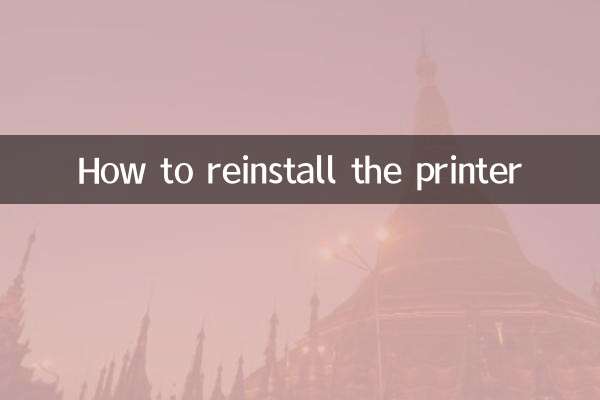
Verifique los detalles

Verifique los detalles